Come trovare quale tema WordPress sta utilizzando un sito
Pubblicato: 2021-03-01Ci sono molte decisioni che devi prendere quando crei un sito Web WordPress. E la scelta del tema appropriato è una delle decisioni vitali. Oltre all'aspetto, a seconda della qualità del tema, può anche influire sulle prestazioni del tuo sito web. Per scegliere il tema giusto, hai diverse opzioni. Puoi cercarne uno nei grandi mercati tematici. Oppure puoi controllare quali temi stanno utilizzando altri siti Web WordPress. Per questo, sarà necessario sapere come trovare quale tema WordPress sta utilizzando un sito, perché a volte non è così ovvio .
Metodi per scoprire quale tema WordPress sta utilizzando un sito
In parole semplici, i temi sono siti Web vuoti e predefiniti. Puoi utilizzare il loro design e struttura, riempirlo con i tuoi contenuti e avere il tuo sito Web istantaneo. Naturalmente, dovrai configurare correttamente il tuo tema e mantenere regolarmente il tuo sito Web WordPress. Ma se desideri un sito Web completo, pronto all'uso, ben progettato e funzionale, i temi WordPress sono un buon punto di partenza.
Tuttavia, non è sempre facile trovare un tema WordPress adatto. Spesso, quando alcuni siti Web attirano la tua attenzione, vuoi sapere quale tema stanno utilizzando. Se sei abbastanza fortunato, puoi leggere il tema e il nome dell'autore del tema appena sotto il piè di pagina. Ma nella maggior parte dei casi, tali informazioni non sono presenti. Fortunatamente, ci sono risorse disponibili gratuitamente per aiutarti a scoprire quale tema WordPress sta utilizzando un sito . Vediamo quindi alcuni metodi che possono aiutarti a trovare queste informazioni e utilizzarle per il tuo sito web.
Trova il tema WordPress con gli strumenti online
Quando vuoi scegliere il tema WordPress, il modo più veloce per scoprire quale tema sta utilizzando un sito Web sarà con gli strumenti online. Puoi semplicemente inserire l'indirizzo URL del sito Web e verranno visualizzate le informazioni desiderate .
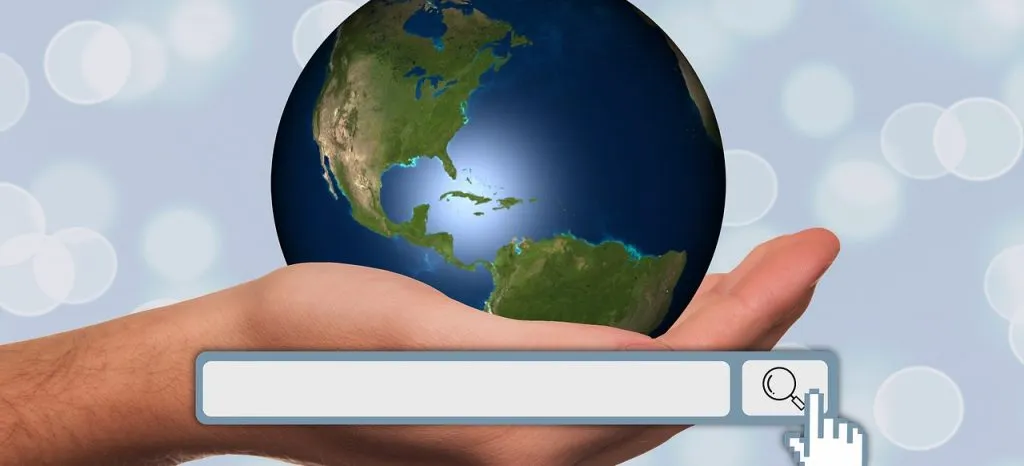
Rilevatore di temi Gochyu
Il Gochyu è uno dei rilevatori di temi più popolari che puoi trovare. Una delle sue migliori caratteristiche è che può rilevare i temi utilizzati da varie piattaforme, non solo WordPress . Rileva il tema del sito Web utilizzato su:
- WordPress.com
- WordPress.org
- Drupale
- Joomla!
- Spazio quadrato
- Shopify
- Prestashop
Oltre a trovare i temi, ti mostrerà anche i plugin utilizzati su quei siti web. Inoltre, Gochyu può mostrarti cosa CMS, builder e framework in modo da sapere come viene creato il sito web.
Rilevatore di temi WordPress
Questo è un ottimo strumento per trovare numerosi dettagli su quale tema e plugin sta attualmente utilizzando il sito web . Analizzerà il sito Web e, se si tratta di un sito Web WordPress, ti mostrerà molte informazioni utili. L'unico aspetto negativo è che non rileverà i temi personalizzati. E se un sito Web utilizza un tema meno popolare, potresti ottenere solo il suo nome, non tutte le altre informazioni. Ma anche il nome a volte è utile poiché puoi sempre cercare su Google la sua origine.
IsItWP
Un altro rilevatore di temi e plugin di facile utilizzo è IsItWP. Innanzitutto, scoprirà se il sito Web è basato su WordPress prima di tentare di rilevare il suo tema. Oltre alle informazioni sul tema e a una piccola miniatura, puoi anche scoprire i plug-in e persino quale provider di hosting utilizza il sito Web. D'altra parte, se il tema è un tema personalizzato o figlio, non otterrai tutti i dettagli, ma potresti comunque ottenere il nome.
Cos'è WPTheme
Questo strumento supporta tutte le versioni di WordPress dalla 2.x in poi. Se hai bisogno di trovare facilmente quale tema WordPress sta attualmente utilizzando un sito, tutto ciò di cui hai bisogno è un URL. Proprio come altri strumenti nell'elenco, ti mostrerà il tema (sia i temi genitore che figlio) e i plug-in. Inoltre, puoi vedere l'elenco dei 10 fornitori di temi WordPress più popolari. E l'elenco dei 50 plugin WordPress più popolari. Questo strumento ti mostrerà anche se un sito Web utilizza Joomla o Drupal.

ScanWP
ScanWP è anche uno degli strumenti più popolari in grado di rilevare quasi tutti i temi e plugin di WordPress. Ciò che lo rende diverso dagli altri strumenti è che mostra un'enorme quantità di informazioni su un sito Web che stai scansionando . Compreso:
- Nome del tema WordPress con prezzo, tag e link
- Percentuale di utilizzo del tema
- Ogni plugin con il suo prezzo e link
- Percentuale di utilizzo del plugin
- e altro ancora
Puoi anche vedere la loro versione dei primi 50 temi e plug-in scansionati, i principali costruttori di pagine e i migliori provider di hosting WordPress.
Usa le estensioni del browser per rilevare il tema WordPress utilizzato da un sito
Un altro modo per scoprire i migliori plugin e temi, quei bellissimi siti Web che stai utilizzando, è con le estensioni del browser.
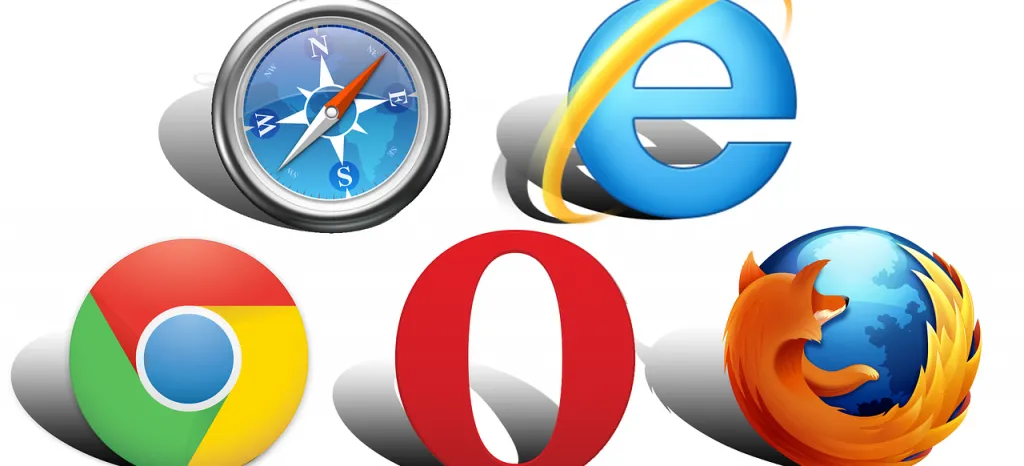
Per Google Chrome, tutto ciò che devi fare è andare sul loro negozio web . Digita qualcosa come "rileva temi" in una ricerca e filtra i risultati con la casella di controllo Estensioni. In questo modo troverai alcune delle migliori estensioni per rilevare temi WordPress e altre informazioni utili. In generale, il gruppo delle migliori estensioni include nomi come:
- Gochyu – Rilevatore di temi
- Rilevatore di temi e plugin di WordPress
- Scan WP – Rileva temi e plugin di WordPress
- WPSNIFFER – Sniffer di temi WordPress
Trova manualmente un tema WordPress nel codice
Inoltre, puoi anche cercare manualmente un tema WordPress nel codice del sito web. Forse alcuni degli strumenti non saranno in grado di rilevare il tema, ma vuoi comunque verificare se le informazioni sono disponibili. Per questo, puoi farlo in due modi:
- con Visualizza sorgente pagina (Ctrl+U)
- e con Ispeziona (Ctrl+Maiusc+I)
In sostanza, devi andare alla pagina del sito web desiderata. Fare clic con il pulsante destro del mouse su uno spazio vuoto senza elementi e selezionare una delle opzioni sopra. Oppure puoi utilizzare le scorciatoie sulla tastiera. Visualizza sorgente pagina ti porterà al codice sorgente della pagina. Lì, devi trovare un collegamento a un file di foglio di stile per il contenuto wp che assomiglierà a questo:
<link rel='stylesheet' id='themename_style-css' href='http://example.com/wp-content/themes/theme-name/style.css' />
Quando apri il foglio di stile, nella parte superiore della pagina potresti trovare informazioni come:
- Nome del tema: nome
- URI del tema: https://webtestexample.com
- Nome dell'autore
- URI dell'autore: https://authortesexample.com
- e altre informazioni.
Se hai familiarità o preferisci utilizzare Chrome DevTools, puoi utilizzare Fare clic con il pulsante destro del mouse> Ispeziona . Fondamentalmente, vuoi trovare lo stesso foglio di stile del metodo precedente.
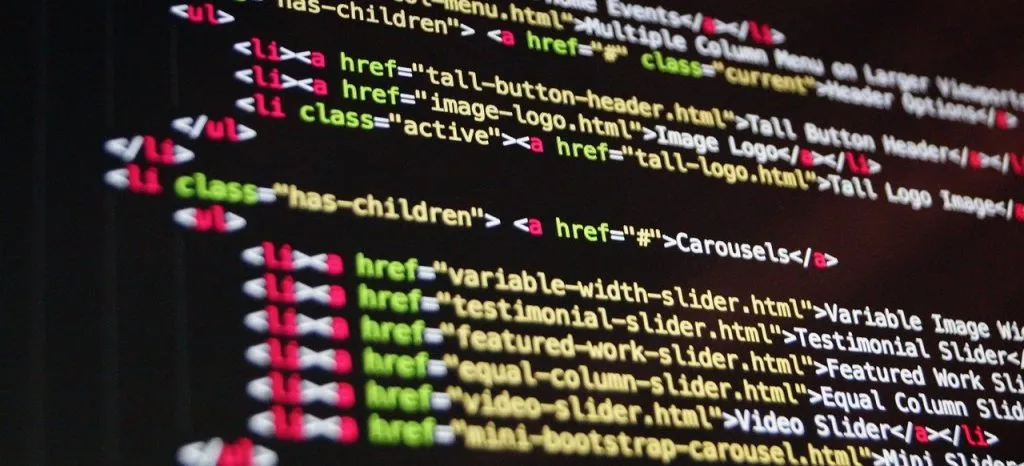
Alla fine, oltre ai casi in cui i siti Web utilizzano temi personalizzati, dovresti essere in grado di ottenere risultati. In generale, se il sito Web utilizza uno dei temi popolari, tutti questi metodi ti permetteranno di trovare facilmente quale tema WordPress sta utilizzando un sito . E una volta che avrai il suo nome, non ci saranno ostacoli per scaricare o acquistare il tema per il tuo sito web.
